Eliminar ESPACIOS entre palabras en Excel | El Tío Tech
Hoy aprenderemos a Eliminar espacios entre palabras en Excel, una problemática que sucede a veces en Excel es que se crean espacios entre las palabras o al inicio de una en ciertas celdas, el problema radica que cuando puedes usar una función puede que no te dé un resultado correcto, entonces aquí te presentamos la solución para eliminar espacios entre palabras en Excel
📌Función ESPACIOS() para eliminar ESPACIOS entre palabras
Esta función te permite actualizar de manera correcta la cantidad de espacios que debe ir entre palabras, es una técnica bastante fácil y rápida
Para usarla escribimos “=ESPACIOS()” seleccionamos la celda que queremos arreglar y ENTER

👀El resultado a esta función sería este:
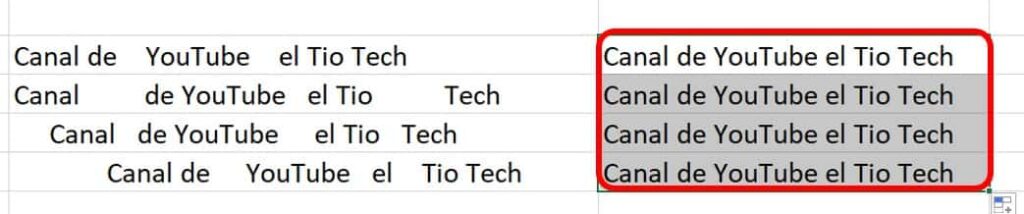
📌Herramienta Reemplazar() para eliminar los ESPACIOS
Otra solución a este problema es usar la herramienta reemplazar que esta ubicada en la pestaña “INICIO” en el apartado Buscar y Reemplazar.

En la ventana emergente colocamos los espacios para señalar la cantidad que eliminaremos y en la fila siguiente por cuantos los reemplazaremos que sería por 1
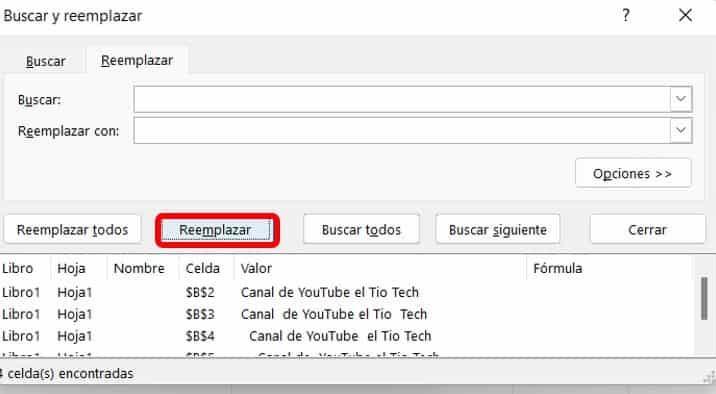
Esta solución es igual de efectiva solo que tendremos que estar haciéndolo uno a uno y eso tomaría más tiempo
📌Herramienta Sustituir() para eliminar espacios
Esta herramienta actúa de la misma forma que reemplazar claro que esta te da la opción de elegir cual de los espacios, números o letras quieres cambiar
SUSTITUIR TODAS LAS LETRAS ELEGIDAS
Por ejemplo si queremos sustituir una letra por otra colocamos la función de la siguiente forma:
En este ejemplo reemplazaremos todas las letras «T» por las letras»P»

👀El resultado a la función se vería de esta forma:

SUSTITUIR LETRAS ELEGIDAS CON EXCEPCIONES Eliminar espacios en Excel
En cambio si queremos cambiar solo la segunda letra lo estructuramos de esta manera, y así sucesivamente si queremos más

👀El resultado a la función se vería de esta forma:
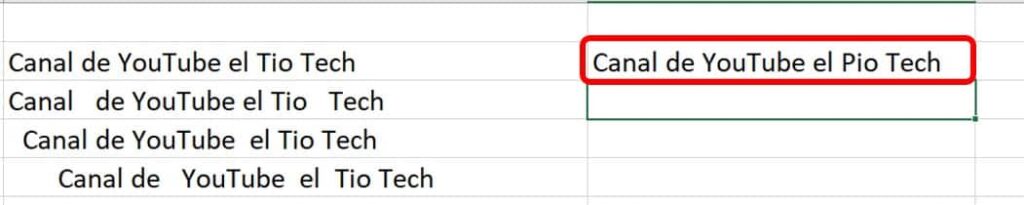
🎯Video Referente🎯
Ahora si tuviste algún inconveniente, duda o se te dificulto la explicación de como eliminar espacios entre palabras en Excel por medio de esta publicación te invito a ver el siguiente video donde los pasos son más detallados y a dejar un comentario para resolver tus dudas o desde el mismo canal de tutoriales y aprendizaje El Tío Tech dando clic Aquí
👀A continuación te presentaré unos videos relacionados a como eliminar espacios entre palabras en Excel, para que sigas aprendiendo con nosotros:
👉TABLAS DINÁMICAS EN EXCEL 2021 (Guía Completa)
👉Sumar datos con errores en Excel
Permitir varios filtros por campo en Tablas dinámicas
Puedes aprender paso a paso de manera gruatita con todos nuestros cursos Aquí.







Responses